Affichage de la VLE
Ce panneau affiche des informations de Virtual Library Extension (VLE).
Pour l'afficher, sélectionnez Display et VLE dans l'arborescence de navigation.
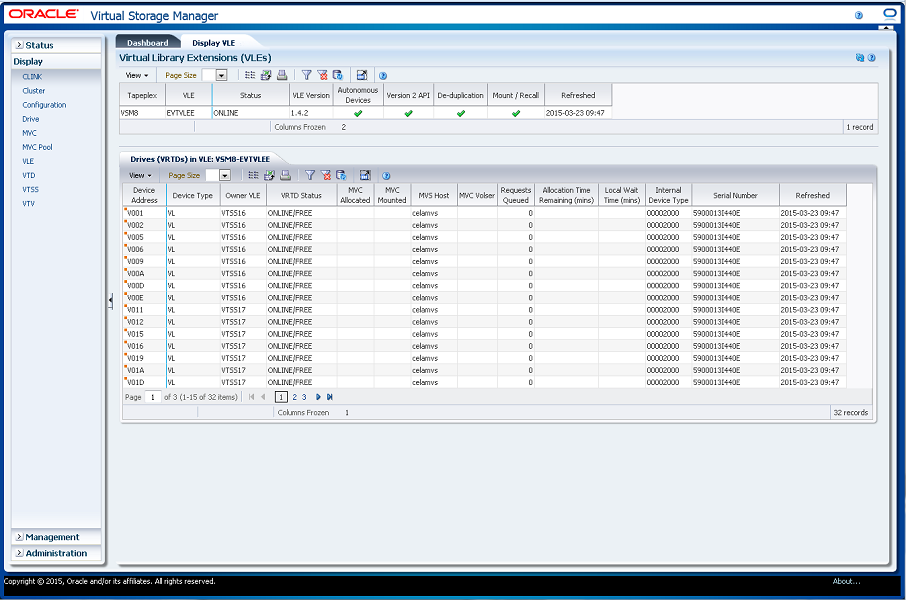
Virtual Library Extension (VLE)
Ce tableau de données présente des informations VLE.
Vous devrez peut-être utiliser la barre de défilement horizontale ou afficher le tableau dans une autre fenêtre pour voir toutes les colonnes.

Cliquez sur une ligne pour afficher les vRTD pour cette VLE dans le tableau des données Lecteurs (vRTD) pour VLE.
Cliquez sur les flèches dans n'importe quel en-tête de colonne pour trier les données du tableau par ordre croissant ou décroissant.
Vous pouvez également filtrer les données pour différentes colonnes de données afin d'isoler plus avant des informations spécifiques. Voir Utilisation de filtres pour plus d'informations sur cette fonctionnalité.
Les colonnes du tableau et les descriptions incluent :
| Colonne | Description |
|---|---|
| Tapeplex | Nom du tapeplex. |
| VLE | Nom de la VLE. |
| Status | Statut de la VLE. |
| VLE Version | Version de la VLE. |
| Autonomous Devices | Indique si la VLE comporte la fonctionnalité Autonomous Devices. |
| Version 2 API | Indique si la VLE comporte la fonctionnalité Version 2 API. |
| Deduplication | Indique si la VLE comporte la fonctionnalité de suppression des doublons (deduplication). |
| Mount/Recall | Indique si la VLE comporte la fonctionnalité de montage/rappel. |
| Refreshed | Date et heure UTC auxquelles les données ont été stockées ou mises à jour pour la dernière fois. |
Columns Hidden indique le nombre de colonnes qui ne sont pas affichées dans la table. Celles-ci sont affichées à l'aide du menu View.
Columns Frozen est le nombre de colonnes de gauche qui restent statiques quand la barre de défilement horizontale est déplacée. Une ligne verticale bleue sépare ces colonnes des autres.
Utilisez le menu View pour effectuer les opérations suivantes :
| Option d'affichage | Description |
|---|---|
| Scroll Table | Activer ou désactiver le défilement |
| Columns | Afficher toutes les colonnes ou une sélection et gérer le statut masqué/visible |
| Detach | Afficher le tableau dans une fenêtre séparée |
| Sort | Trier la colonne par ordre croissant ou décroissant |
| Reorder Columns | Sélectionner la séquence de colonnes pour les colonnes visibles |
Utilisez le menu Page Size pour indiquer le nombre de lignes à inclure dans une page de tableau de données.
En présence de plusieurs pages, utilisez la fonctionnalité Page au bas du tableau pour passer d'une page à l'autre. Entrez ou sélectionnez un numéro de page ou utilisez les boutons fléchés pour avancer ou reculer dans la liste des pages.
Cliquez sur les icônes au-dessus du tableau pour effectuer les opérations suivantes :
| Icône | Nom | Description |
|---|---|---|
| Selected Row Data | Afficher les données pour les lignes sélectionnées | |
| Export to Excel | Exporter toutes les lignes dans une feuille de calcul Excel | |
| Afficher en tant que page imprimable | ||
| Filter | Voir Utilisation de filtres | |
| Reset Filter | Réinitialiser le filtre de données | |
| Refresh | Actualiser avec les données de la base de données VSM GUI | |
| Detach | Afficher dans une fenêtre séparée | |
| Help | Afficher l'aide de VSM GUI | |
| Run ELS | Actualisez les données en exécutant les commandes ELS nécessaires pour mettre à jour toutes les tables de la base de données qui sont référencées sur la page | |
| Close All Tabs | Fermer tous les onglets et afficher uniquement le tableau de bord (Dashboard) |
Lecteurs (vRTD) pour VLE
Ce tableau de données affiche une liste de tous les vRTD dans la VLE qui a été sélectionnée dans le tableau de données Virtual Library Extension (VLE).
Vous devrez peut-être utiliser la barre de défilement horizontale ou afficher le tableau dans une autre fenêtre pour voir toutes les colonnes.
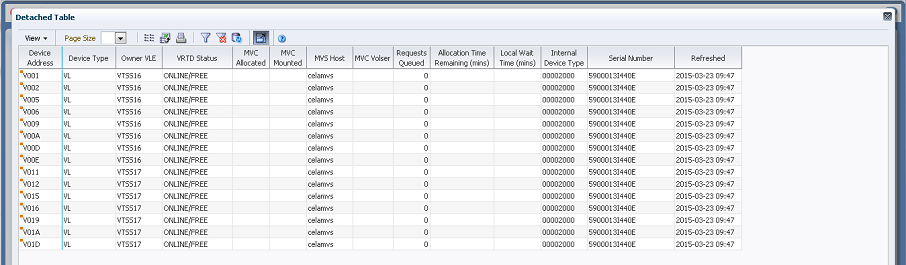
Cliquez sur les flèches dans n'importe quel en-tête de colonne pour trier les données du tableau par ordre croissant ou décroissant.
Les champs comportant un indicateur de menu contextuel permettent de lancer des commandes de gestion sur des éléments de données spécifiques. Cliquez avec le bouton droit de la souris sur un champ pour afficher le menu contextuel et sélectionner l'option de menu voulue.
Vous pouvez également filtrer les données pour différentes colonnes de données afin d'isoler plus avant des informations spécifiques. Voir Utilisation de filtres pour plus d'informations sur cette fonctionnalité.
Les colonnes du tableau et les descriptions incluent :
| Colonne | Description |
|---|---|
| Device Address | Adresse du vRTD. |
| Device Type | Type de périphérique du vRTD. Pour VLE, le type de périphérique est VL. |
| MVC Allocated | Volser de la MVC allouée pour le montage sur le vRTD. |
| MVC Mounted | MVC actuellement montée sur le vRTD. |
| MVS Host | Hôte qui détient actuellement le vRTD. |
| Owner VTSS | VTSS actuellement connecté au vRTD. |
| Status | Un des statuts de vRTD suivants :
RECOVER RTD : le vRTD est en cours de réinitialisation suite à un problème, un basculement ou une initialisation. MIGRATE VTV : le vRTD migre un VTV. RECALL VTV : le vRTD rappelle un VTV. UNLOAD MVC : un déchargement forcé du vRTD se produit. VTV TRANSFER : le vRTD migre un VTV avant de le rappeler sur un autre VTSS. AUDIT MVC : une MVC est auditée. BUSY : le vRTD est occupé (tâche non spécifique). IDLE : une MVC est allouée au vRTD mais la MVC n'est pas utilisée. ONLINE/FREE : le vRTD est en ligne et disponible. MAINTENANCE : le vRTD est en mode de maintenance. OFFLINE : le vRTD est hors ligne et indisponible pour tous les hôtes et les VTSS. RECOVERY : le vRTD est en cours de réinitialisation suite à une erreur ou une opération de basculement en ligne. INITIALIZE : l'hôte vérifie le statut et la disponibilité du vRTD. SUSPEND : les opérations du vRTD sont suspendues. Ce cas se produit quand un ou des vRTD et un CLINK sont configurés sur le même port. Les vRTD restent en mode SUSPEND alors que le CLINK est en ligne. PATH OFFLINE : le statut du vRTD est inconnu car le VTSS ne peut pas contacter le vRTD ou parce que les chemins n'ont pas été configurés correctement. PATH SUSPEND : le vRTD est globalement en ligne mais le chemin à partir du VTSS est suspendu car le vRTD est associé à un Clink. FAIL/OFFLINE : le vRTD a été mis hors ligne en raison d'une défaillance. TOP ID : ID de processus de la demande qui est en tête de file d'attente pour l'utilisation suivante de ce vRTD à partir de cet hôte. La colonne TOP ID s'applique uniquement aux commandes provenant de l'hôte à partir duquel la commande a été exécutée. Cet hôte peut ne pas avoir la récupération supérieure sur le vRTD. TOP HOST : hôte qui comporte la demande qui est en tête de file d'attente pour l'utilisation suivante de ce vRTD. La colonne TOP HOST indique l'hôte qui a la récupération supérieure sur le vRTD. |
| MVC Volser | Volser de la MVC actuellement montée sur le vRTD ou allouée au vRTD pour montage. |
| Internal Device Type | Codification interne du type de périphérique. |
| Requests Queued | Nombre de demandes figurant actuellement dans la file d'attente. |
| Allocation Time Remaining (mins) | Temps d'allocation restant, en minutes. |
| Local Wait Time (mins) | Temps d'attente local, en minutes. |
| Serial Number | Numéro de série du vRTD. |
| Refreshed | Date et heure UTC auxquelles les données ont été stockées ou mises à jour pour la dernière fois. |
Columns Hidden indique le nombre de colonnes qui ne sont pas affichées dans la table. Celles-ci sont affichées à l'aide du menu View.
Columns Frozen est le nombre de colonnes de gauche qui restent statiques quand la barre de défilement horizontale est déplacée. Une ligne verticale bleue sépare ces colonnes des autres.
Utilisez le menu View pour effectuer les opérations suivantes :
| Option d'affichage | Description |
|---|---|
| Scroll Table | Activer ou désactiver le défilement |
| Columns | Afficher toutes les colonnes ou une sélection et gérer le statut masqué/visible |
| Detach | Afficher le tableau dans une fenêtre séparée |
| Sort | Trier la colonne par ordre croissant ou décroissant |
| Reorder Columns | Sélectionner la séquence de colonnes pour les colonnes visibles |
Utilisez le menu Page Size pour indiquer le nombre de lignes à inclure dans une page de tableau de données.
En présence de plusieurs pages, utilisez la fonctionnalité Page au bas du tableau pour passer d'une page à l'autre. Entrez ou sélectionnez un numéro de page ou utilisez les boutons fléchés pour avancer ou reculer dans la liste des pages.
Cliquez sur les icônes au-dessus du tableau pour effectuer les opérations suivantes :
| Icône | Nom | Description |
|---|---|---|
| Selected Row Data | Afficher les données pour les lignes sélectionnées | |
| Export to Excel | Exporter toutes les lignes dans une feuille de calcul Excel | |
| Afficher en tant que page imprimable | ||
| Filter | Voir Utilisation de filtres | |
| Reset Filter | Réinitialiser le filtre de données | |
| Refresh | Actualiser avec les données de la base de données VSM GUI | |
| Detach | Afficher dans une fenêtre séparée | |
| Help | Afficher l'aide de VSM GUI | |
| Run ELS | Actualisez les données en exécutant les commandes ELS nécessaires pour mettre à jour toutes les tables de la base de données qui sont référencées sur la page | |
| Close All Tabs | Fermer tous les onglets et afficher uniquement le tableau de bord (Dashboard) |